CAD实验报告.docx
《CAD实验报告.docx》由会员分享,可在线阅读,更多相关《CAD实验报告.docx(24页珍藏版)》请在冰点文库上搜索。
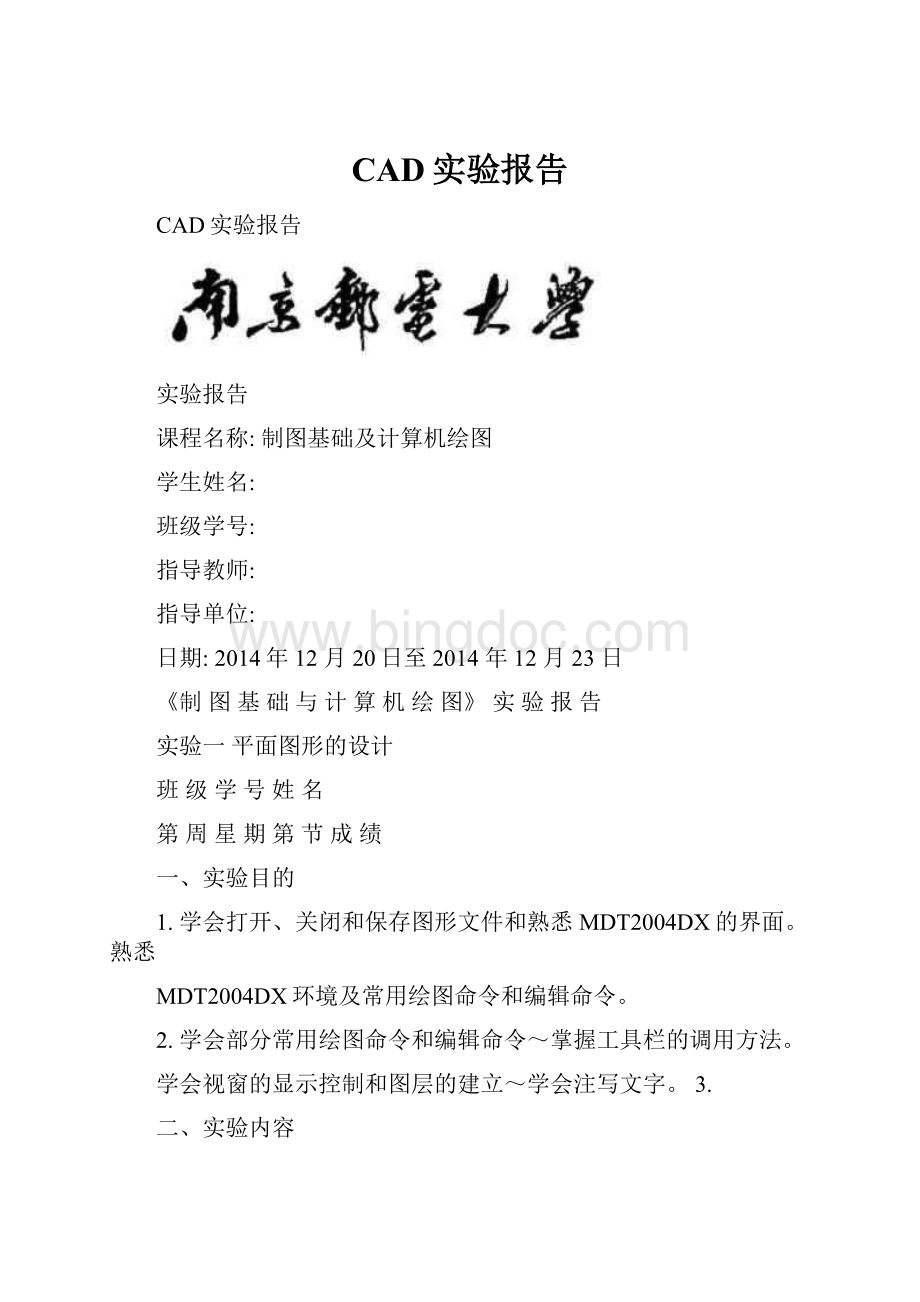
CAD实验报告
CAD实验报告
实验报告
课程名称:
制图基础及计算机绘图
学生姓名:
班级学号:
指导教师:
指导单位:
日期:
2014年12月20日至2014年12月23日
《制图基础与计算机绘图》实验报告
实验一平面图形的设计
班级学号姓名
第周星期第节成绩
一、实验目的
1.学会打开、关闭和保存图形文件和熟悉MDT2004DX的界面。
熟悉
MDT2004DX环境及常用绘图命令和编辑命令。
2.学会部分常用绘图命令和编辑命令~掌握工具栏的调用方法。
学会视窗的显示控制和图层的建立~学会注写文字。
3.
二、实验内容
按图示尺寸完成横置A4图一张~尺寸标注不作要求。
横置A4图纸幅面尺
寸、图框、标题栏按教材第1章相关内容绘制。
实验步骤:
一(启动CAD
选择桌面快捷键cad,双击打开。
《制图基础与计算机绘图》实验报告
1.创建新图形文件
选择菜单“文件?
新建部件文件”,在选择样板对话框中选择acad.dwt,如
图1所示。
2.绘制297X210A4图纸。
命令如下:
命令:
lLINE指定第一点:
指定下一点或[放弃(U)]:
297
指定下一点或[放弃(U)]:
210
指定下一点或[闭合(C)/放弃(U)]:
297指定下一点或[闭合(C)/放弃(U)]:
c
《制图基础与计算机绘图》实验报告
3.绘制图框
使用Offset命令,使左边界向右偏移25。
上下和右边界都偏移5
命令:
_offset
当前设置:
删除源=否图层=源OFFSETGAPTYPE=0指定偏移距离或[通过(T)/删除(E)/图层(L)]<20.0000>:
25
指定偏移距离或[通过(T)/删除(E)/图层(L)]<25.0000>:
5
《制图基础与计算机绘图》实验报告
4.去处图框四角多余的部分
命令:
amfillet2d(标注模式:
关)(剪切模式)当前圆角半径=10选择第一个对象或[多段线(P)/设置(S)/标注(D)]<设置>:
选择第二个对象或<按回车键表示多段线>:
图元无法用自身圆角。
(标注模式:
关)(剪切模式)当前圆角半径=10选择第一个对象或[多段线(P)/设置(S)/标注(D)]<设置>:
s(标注模式:
关)(剪切模式)
当前圆角半径=0
选择第一个对象或[多段线(P)/设置(S)/标注(D)]<设置>:
选择第二个对象或<按回车键表示多段线>:
(标注模式:
关)(剪切模式)当前圆角半径=0
选择第一个对象或[多段线(P)/设置(S)/标注(D)]<设置>:
选择第二个对象或<按回车键表示多段线>:
(标注模式:
关)(剪切模式)当前圆角半径=0
选择第一个对象或[多段线(P)/设置(S)/标注(D)]<设置>:
选择第二个对象或<按回车键表示多段线>:
(标注模式:
关)(剪切模式)当前圆角半径=0
选择第一个对象或[多段线(P)/设置(S)/标注(D)]<设置>:
选择第二个对象或<按回车键表示多段线>:
(标注模式:
关)(剪切模式)当前圆角半径=0
《制图基础与计算机绘图》实验报告
5.创建标题栏表格边框
菜单“修改,偏移”,使右内边界向左120。
使下面内边界向上32。
指定偏移距离或[贯通(T)/模式(M)]<5>:
120选择要偏移的对象或<退出>:
在要偏移的一侧指定点:
选择要偏移的对象或<退出>:
命令:
AMOFFSET
模式=No常规(N)
指定偏移距离或[贯通(T)/模式(M)]<120>:
32选择要偏移的对象或<退出>:
在要偏移的一侧指定点:
《制图基础与计算机绘图》实验报告
6.修剪标题栏
《制图基础与计算机绘图》实验报告
连续偏移,距离分别为8和20,得到图7命令:
AMOFFSET
模式=No常规(N)
指定偏移距离或[贯通(T)/模式(M)]<32>:
8
选择要偏移的对象或<退出>:
在要偏移的一侧指定点:
选择要偏移的对象或<退出>:
在要偏移的一侧指定点:
选择要偏移的对象或<退出>:
在要偏移的一侧指定点:
选择要偏移的对象或<退出>:
命令:
20未知命令“20”。
按F1查看帮助。
命令:
AMOFFSET
模式=No常规(N)
指定偏移距离或[贯通(T)/模式(M)]<8>:
20
选择要偏移的对象或<退出>:
在要偏移的一侧指定点:
选择要偏移的对象或<退出>:
在要偏移的一侧指定点:
选择要偏移的对象或<退出>:
在要偏移的一侧指定点:
《制图基础与计算机绘图》实验报告
7.修剪生成标题栏
使用“修剪”和普通删除直线得到图8
命令:
_trim
当前设置:
投影=UCS,边=无
选择剪切边...
选择对象或<全部选择>:
找到1个
选择对象:
找到1个,总计2个
选择对象:
选择要修剪的对象,或按住Shift键选择要延伸的对象,或[栏选(F)/窗交(C)/投影(P)/边(E)/删除(R)/放弃(U)]:
选择要修剪的对象,或按住Shift键选择要延伸的对象,或[栏选(F)/窗交(C)/投影(P)/边(E)/删除(R)/放弃(U)]:
选择要修剪的对象,或按住Shift键选择要延伸的对象,或[栏选(F)/窗交(C)/投影(P)/边(E)/删除(R)/放弃(U)]:
选择要修剪的对象,或按住Shift键选择要延伸的对象,或[栏选(F)/窗交(C)/投影(P)/边(E)/删除(R)/放弃(U)]:
选择要修剪的对象,或按住Shift键选择要延伸的对象,或[栏选(F)/窗交(C)/投影(P)/边(E)/删除(R)/放弃(U)]:
选择要修剪的对象,或按住Shift键选择要延伸的对象,或[栏选(F)/窗交(C)/投影(P)/边(E)/删除(R)/放弃(U)]:
选择要修剪的对象,或按住Shift键选择要延伸的对象,或[栏选(F)/窗交(C)/投影(P)/边(E)/删除(R)/放弃(U)]:
指定对角点:
窗交窗口中未包括任何对象。
选择要修剪的对象,或按住Shift键选择要延伸的对象,或[栏选(F)/窗交(C)/投影(P)/边(E)/删除(R)/放弃(U)]:
《制图基础与计算机绘图》实验报告
8.填写标题栏
首先使用菜单“设计,直线”绘制一条对角线,如图9
《制图基础与计算机绘图》实验报告
使用命令dtext在对角线所在的框内输入文字“绘图”
命令:
dtext
当前文字样式:
工程字当前文字高度:
3.5000指定文字的起点或[对正(J)/样式(S)]:
mc
指定文字的中间点:
指定高度<3.5000>:
5
指定文字的旋转角度<0>:
输入文字:
绘图
输入文字:
《制图基础与计算机绘图》实验报告
使用菜单“修改,复制”,并相应更改文字,得到下图
《制图基础与计算机绘图》实验报告
二(制作手柄
1.画一个半径为50的圆,如下图:
2.由圆心引出一条竖直线并在圆上方做圆的切线,如下图所示:
《制图基础与计算机绘图》实验报告在将其切线向下平移15个单位,得下图3.利用镜像工具,选择圆,以切线起点作为起始点,得到下图:
《制图基础与计算机绘图》实验报告4.对一些不必要的线进行修剪,得到下图:
5.将图示图形右边的圆交角利用圆角工具,使其半径为8,如下图所示:
《制图基础与计算机绘图》实验报告
6.画基准线,做两个矩形,如图
7.以小矩形右上方的点为圆心作半径为30的圆,再以该圆与圆弧的交点为圆心作半径为30的圆,最后再以这两个圆的上交点为圆心作半径为30的圆,修剪掉不必要的线,得下图
《制图基础与计算机绘图》实验报告
8.重复7步骤可得下图
《制图基础与计算机绘图》实验报告
9.对手柄进行标注,完成手柄制作
《制图基础与计算机绘图》实验报告
《制图基础与计算机绘图》实验报告
实验二MDT2004三维参数化造型设计
班级9学号29姓名高国庆
第16周星期三第六七节成绩
一、实验目的
1.掌握绘图环境的设置。
2.掌握常用绘图命令、编辑命令及其操作技巧。
3.掌握基于特征三维参数化造型的方法和步骤。
4.掌握常用辅助绘图工具的运用。
5.掌握工程图的创建和编辑。
二、实验内容
1、以GB_A3.DWT为模板创建图示三维模型
按照右图图示标注尺寸绘制。
2、并生成相应的三视图。
见下页样图,
3、并且以学号命名保存文件。
注意:
在标题栏的设计和学号后
面填写个人的姓名和班级学号
信息:
:
:
《制图基础与计算机绘图》实验报告
《制图基础与计算机绘图》实验报告
实验步骤:
1.命令:
_ampardim
选择第一个对象:
选择第二个对象或定位驱动尺寸:
输入尺寸值或[放弃(U)/半径(R)/坐标(O)/定位点(P)]<26.23>:
25还需要7个驱动尺寸或草图约束才能完全约束草图。
选择第一个对象:
选择第二个对象或定位驱动尺寸:
输入尺寸值或[放弃(U)/半径(R)/坐标(O)/定位点(P)]<23.07>:
258添加该驱动尺寸将使草图过约束。
选择第一个对象:
选择第二个对象或定位驱动尺寸:
输入尺寸值或[放弃(U)/半径(R)/坐标(O)/定位点(P)]<23.07>:
25还需要6个驱动尺寸或草图约束才能完全约束草图。
选择第一个对象:
选择第二个对象或定位驱动尺寸:
指定驱动尺寸位置:
输入尺寸值或[放弃(U)/水平(H)/竖直(V)/对齐(A)/平行(P)/角度(N)/坐标(O)/直径(D)/定位点(L)]<188.13>:
150
还需要5个驱动尺寸或草图约束才能完全约束草图。
选择第一个对象:
《制图基础与计算机绘图》实验报告
2.命令:
命令:
命令:
amdt_dimasequ
命令:
命令:
命令:
_ampardim
选择第一个对象:
《制图基础与计算机绘图》实验报告3.命令:
_amworkpln
选择工作轴、直边或[WCS的X轴(X)/WCS的Y轴(Y)/WCS的Z轴(Z)]:
未选中任何对象。
选择工作轴、直边或[WCS的X轴(X)/WCS的Y轴(Y)/WCS的Z轴(Z)]:
选择工作平面、平面或[WCS的XY面(X)/WCS的YZ面(Y)/WCS的ZX面(Z)/UCS(U)]:
输入选项[下一个(N)/接受(A)]<接受(A)>:
《制图基础与计算机绘图》实验报告4.命令:
命令:
_ampardim
选择第一个对象:
选择第二个对象或定位驱动尺寸:
输入尺寸值或[放弃(U)/水平(H)/竖直(V)/对齐(A)/平行(P)/角度(N)/坐标(O)/直径(D)/定
位点(L)]<57.4485>:
64
还需要5个驱动尺寸或草图约束才能完全约束草图。
选择第一个对象:
*取消*
命令:
命令:
*取消*
命令:
*取消*
命令:
_.undo输入要放弃的操作数目或
[自动(A)/控制(C)/开始(BE)/结束(E)/标记(M)/后退(B)]<1>:
1添加驱动尺寸(D)
命令:
命令:
命令:
_ampardim
选择第一个对象:
《制图基础与计算机绘图》实验报告
选择第二个对象或定位驱动尺寸:
指定驱动尺寸位置:
输入尺寸值或[放弃(U)/水平(H)/竖直(V)/对齐(A)/平行(P)/角度(N)/坐标(O)/直径(D)/定
位点(L)]<57.404>:
64
还需要5个驱动尺寸或草图约束才能完全约束草图。
选择第一个对象:
命令:
命令:
**拉伸**
指定拉伸点或[基点(B)/复制(C)/放弃(U)/退出(X)]:
命令:
命令:
**拉伸**
指定拉伸点或[基点(B)/复制(C)/放弃(U)/退出(X)]:
命令:
指定对角点:
命令:
命令:
命令:
_ampardim
选择第二个对象或定位驱动尺寸:
指定驱动尺寸位置:
输入尺寸值或[放弃(U)/水平(H)/竖直(V)/对齐(A)/平行(P)/角度(N)/坐标(O)/直径(D)/定
位点(L)]<64>:
U
《制图基础与计算机绘图》实验报告
命令:
5.命令:
amdt_addcon_collinear
有效的选择:
直线或样条曲线段
选择要重定位的对象:
有效的选择:
直线或样条曲线段
选择与之共线的对象:
还需要2个驱动尺寸或草图约束才能完全约束草图。
有效的选择:
直线或样条曲线段
选择要重定位的对象:
有效的选择:
直线或样条曲线段
选择与之共线的对象:
无法添加此约束。
已有的驱动尺寸、约束或固定尺寸使其无法添加。
输入选项[水平(H)/竖直(V)/垂直(PE)/平行(PA)/相切(T)/共线(CL)/同心(CN)/投影(PR)/连接(J)/X坐标相等(XV)/Y坐标相等(YV)/等半径(R)/等长(L)/镜像(M)/固定(F)/退出(X)]<退出>:
《制图基础与计算机绘图》实验报告
命
令:
命令:
_amprofile
选择要生成草图的对象:
指定对角点:
找到0个
选择要生成草图的对象:
找到1个
选择要生成草图的对象:
还需要4个驱动尺寸或草图约束才能完全约束草图。
计算...
命令:
命令:
命令:
_amextrude
《制图基础与计算机绘图》实验报告命令:
命令:
_amhole
选择第一条边:
选择第二条边:
边不平行。
选择第二条边:
计算...
指定孔的位置:
输入距第一条边的距离(亮显的)<63.5117>:
60
输入距第二条边的距离(亮显的)<48.327>:
48
《制图基础与计算机绘图》实验报告
《制图基础与计算机绘图》实验报告